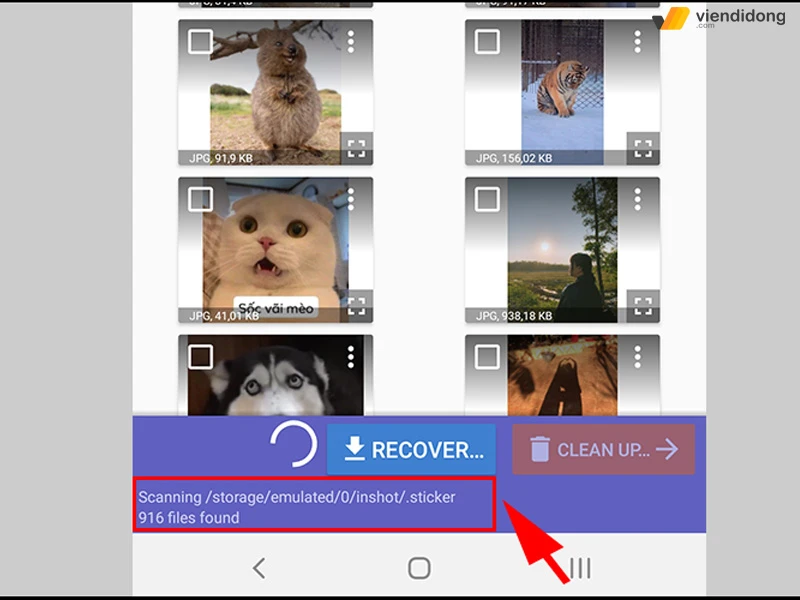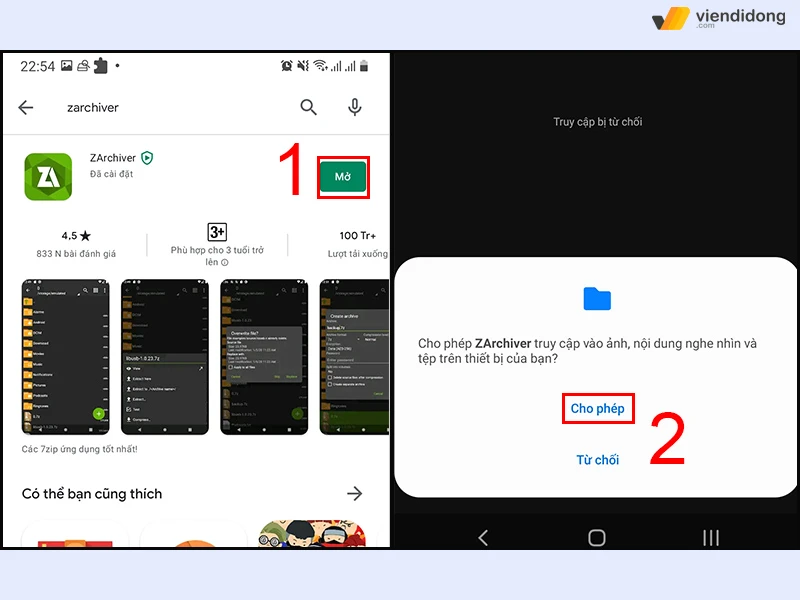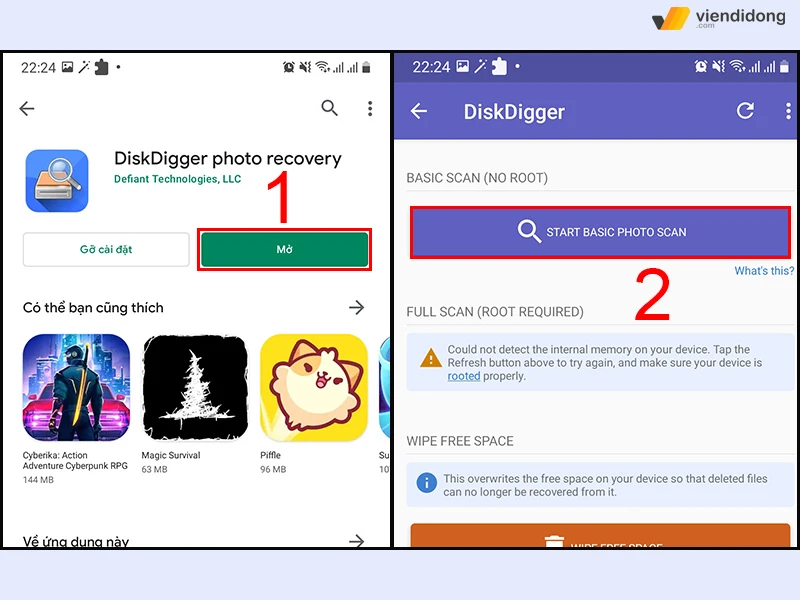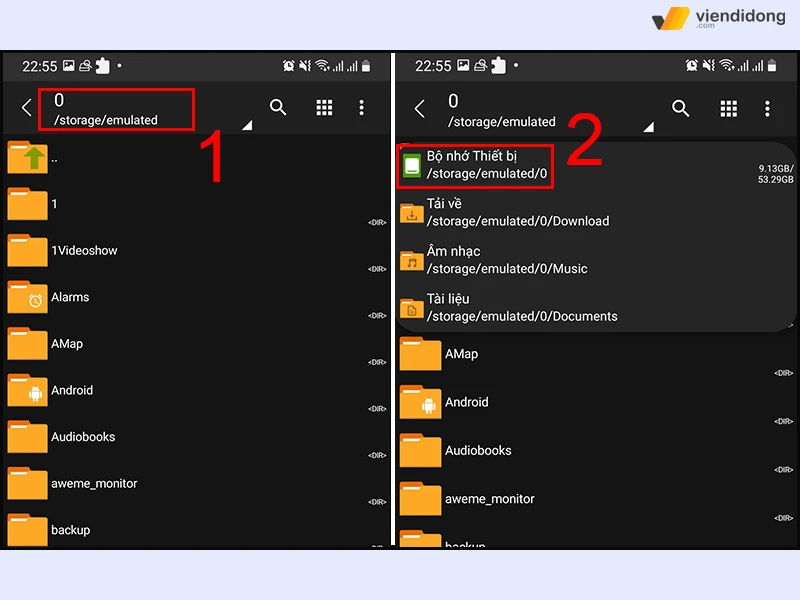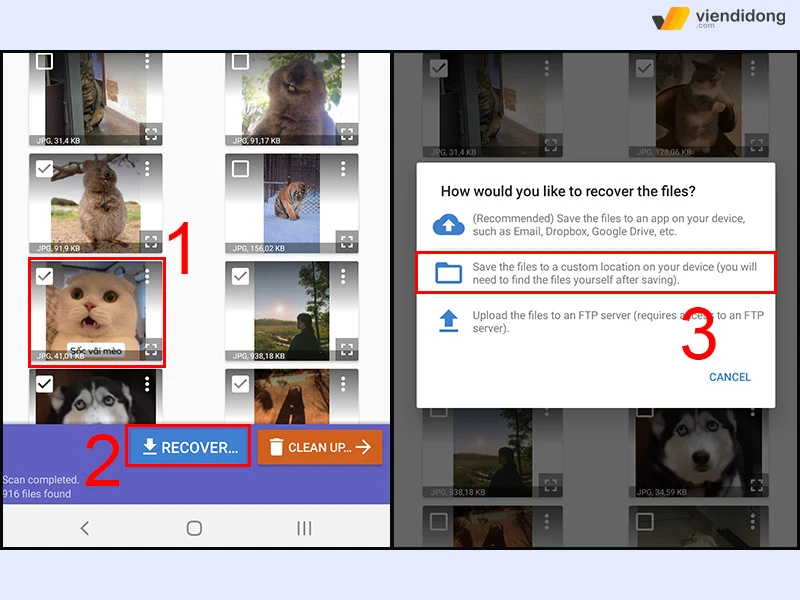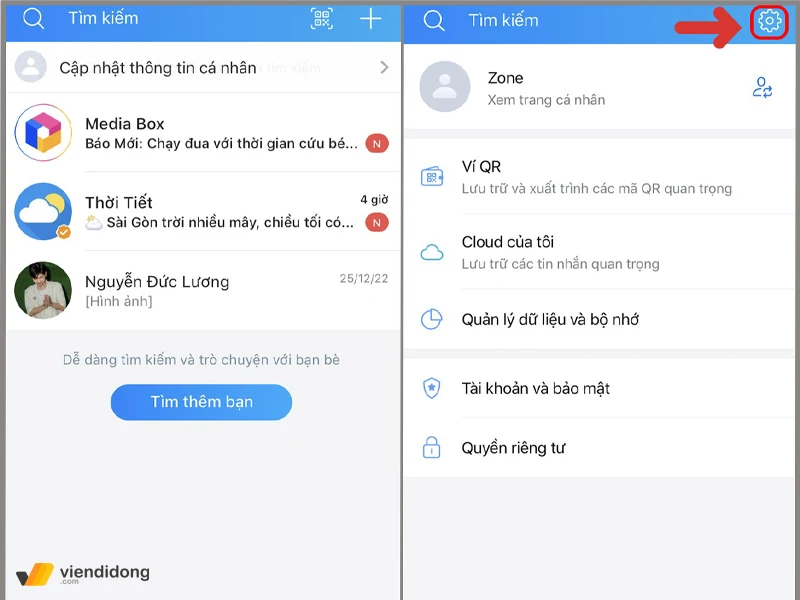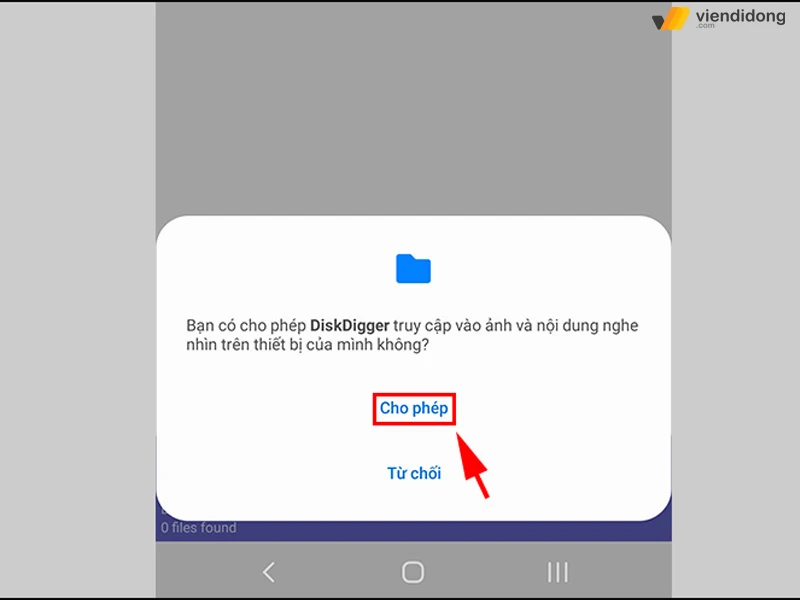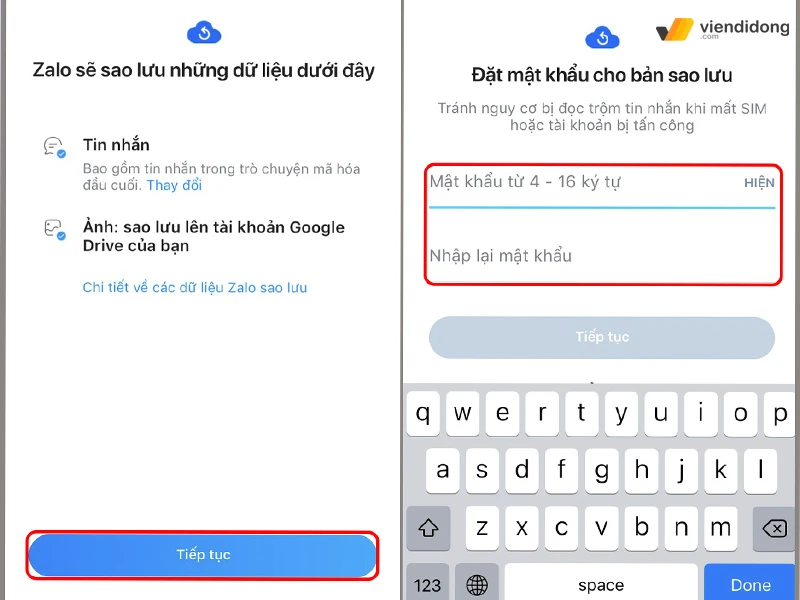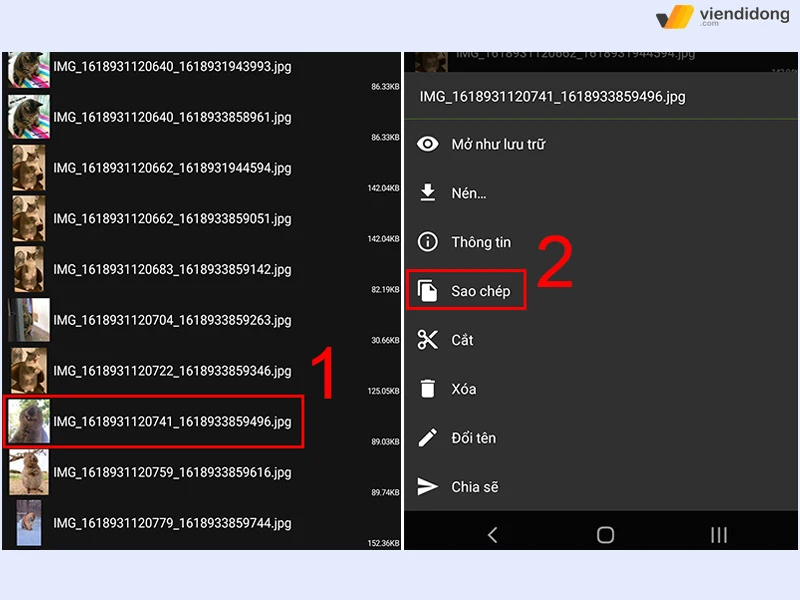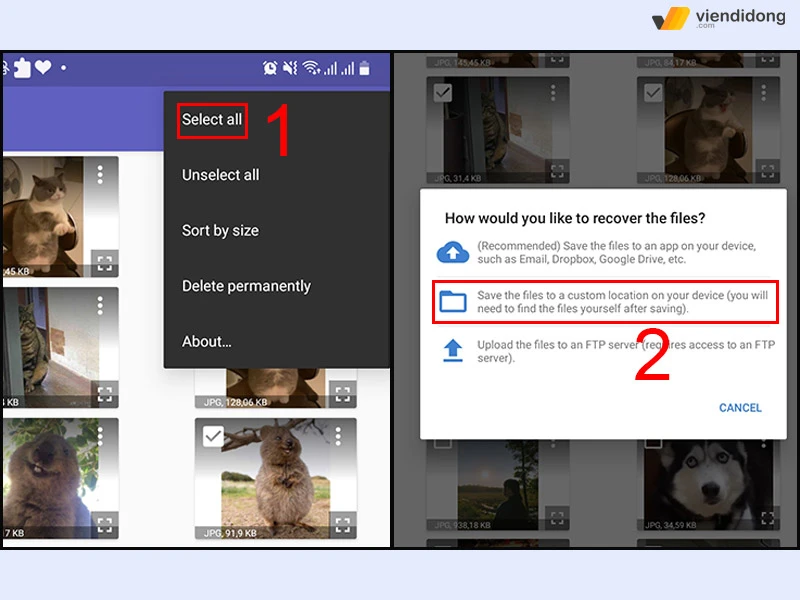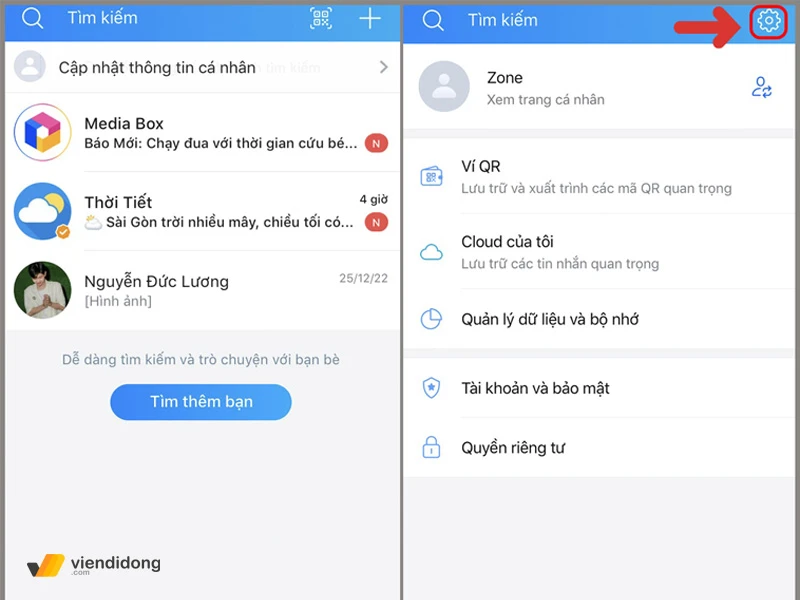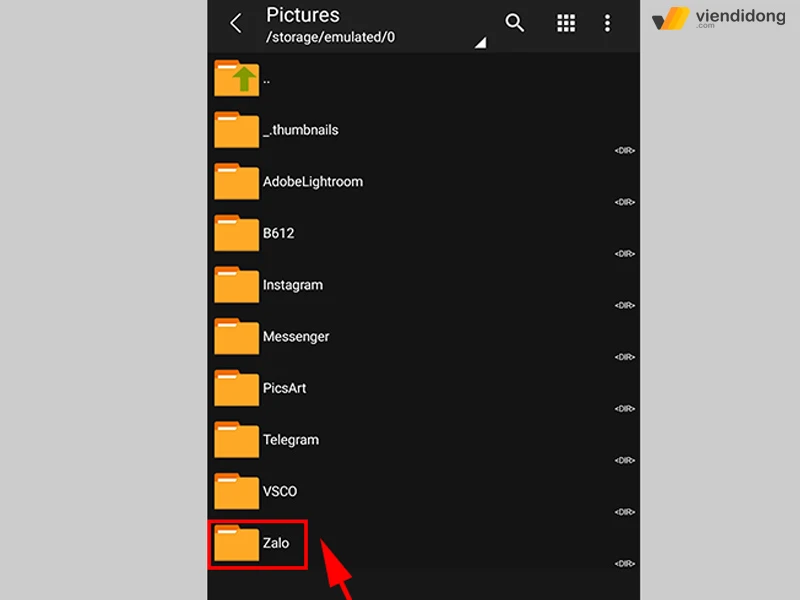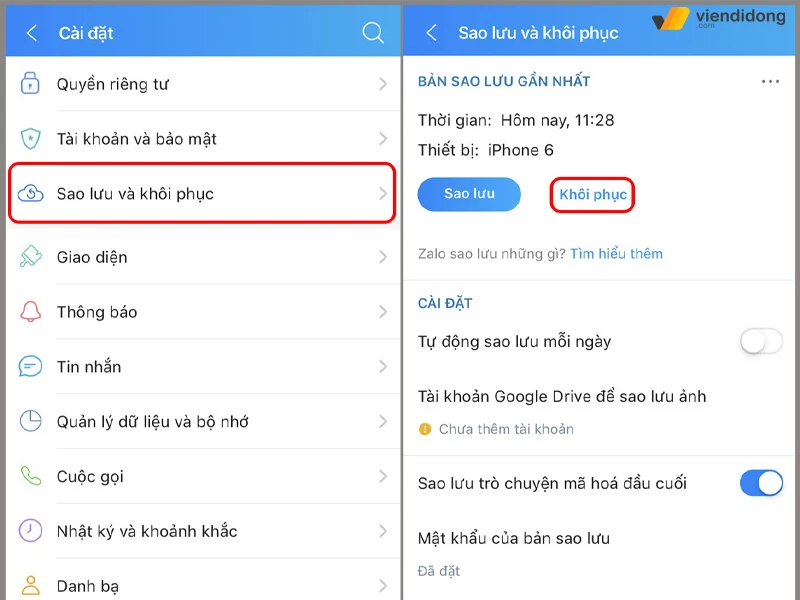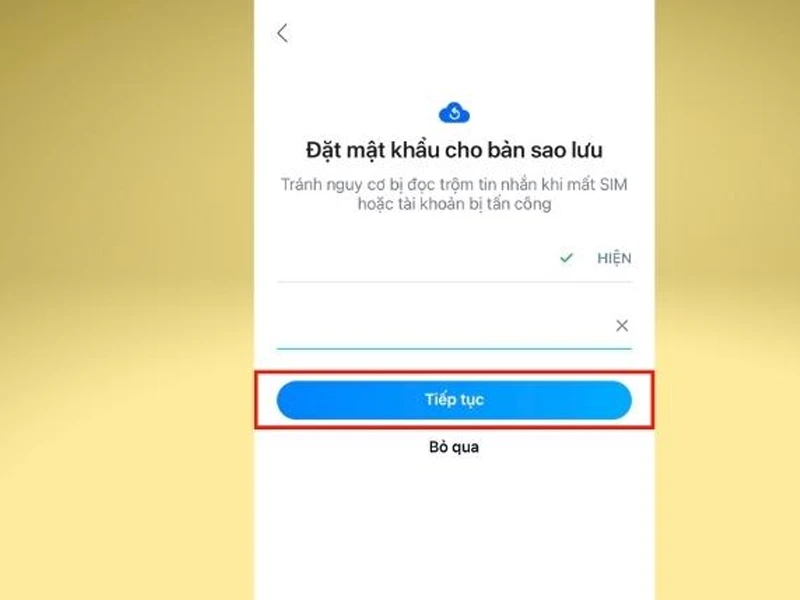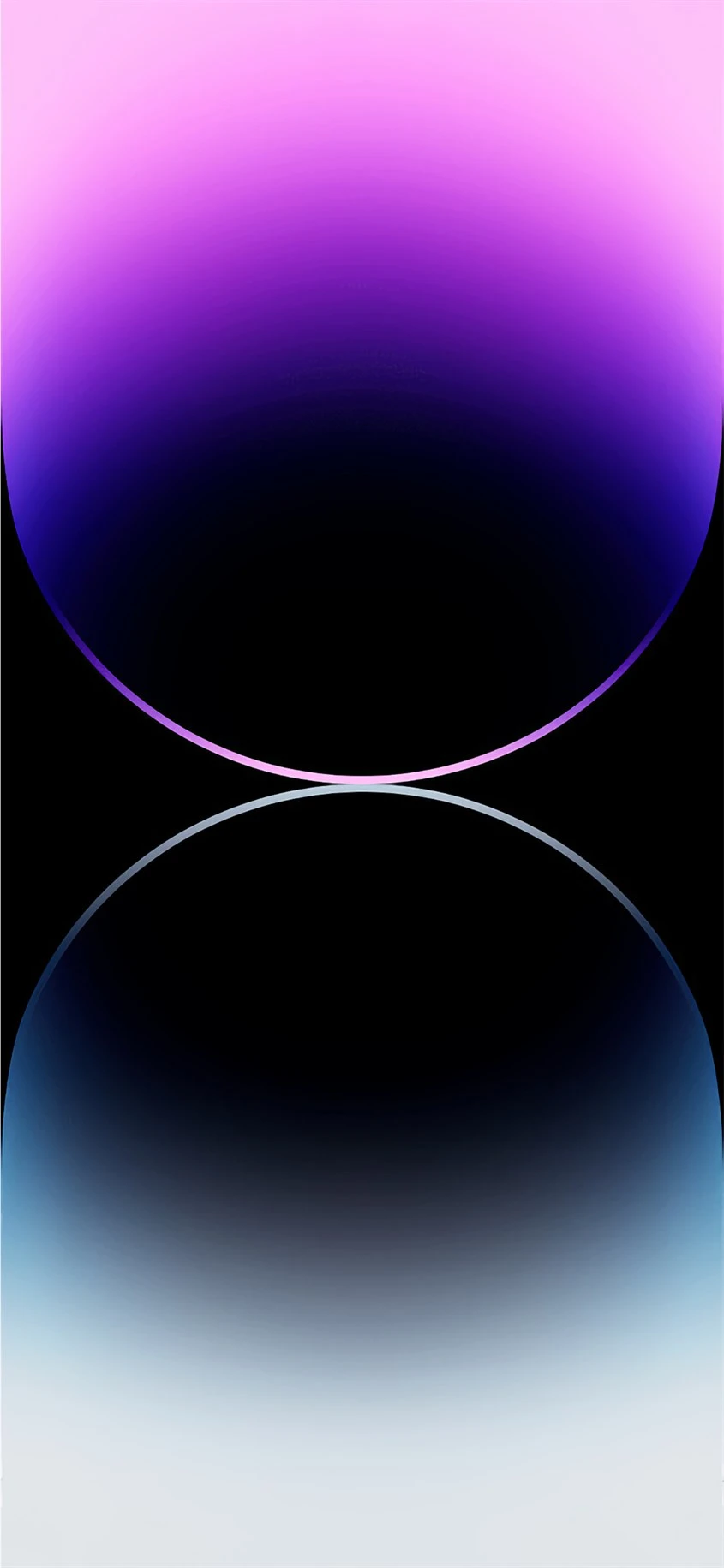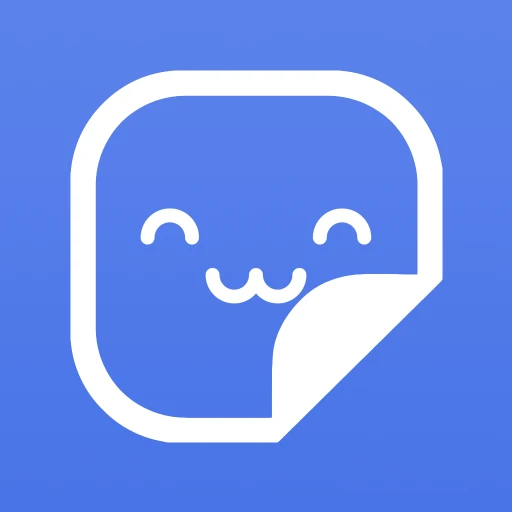Zalo là một trong những ứng dụng nhắn tin và gọi điện phổ biến nhất tại Việt Nam. Việc gửi nhận ảnh qua Zalo diễn ra rất thường xuyên, nhưng không phải lúc nào bạn cũng có thể giữ lại chúng mãi mãi. Một số ảnh sau một thời gian nhất định sẽ bị xóa do quá hạn sử dụng. Chính vì vậy, biết cách khôi phục ảnh trên Zalo bị quá hạn là điều rất quan trọng, giúp bạn lưu giữ lại những kỷ niệm đáng nhớ.
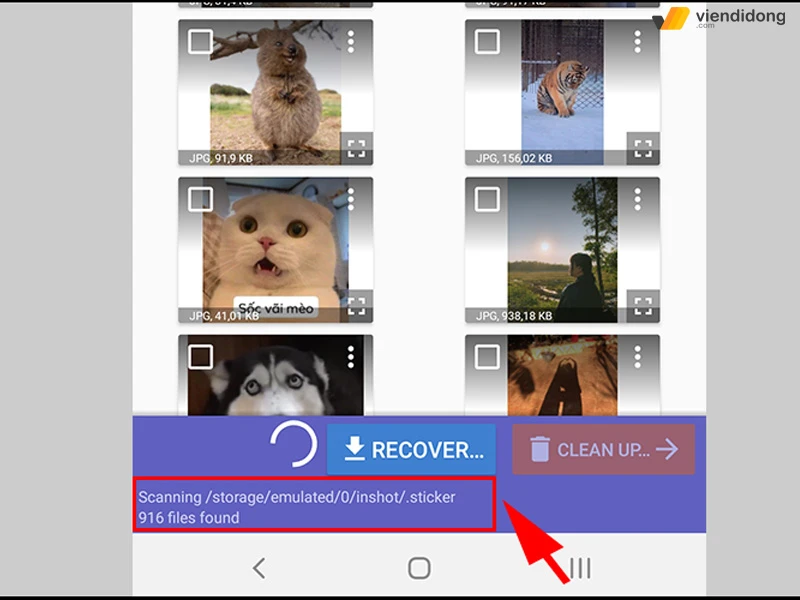
1. Ảnh Quá Hạn Trên Zalo Là Gì?
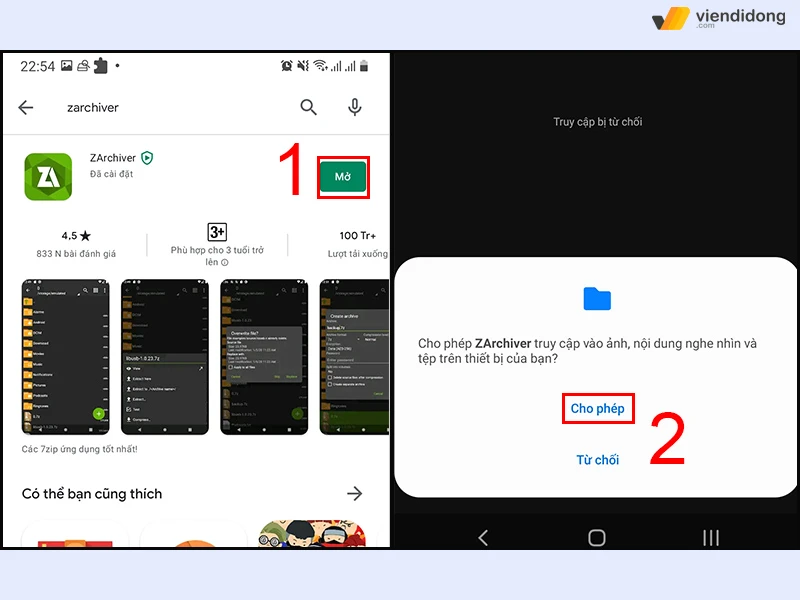
Khái Niệm Ảnh Quá Hạn
“Ảnh quá hạn” trên Zalo là các bức ảnh bạn đã gửi hoặc nhận qua ứng dụng này nhưng đã vượt quá thời gian lưu trữ tối đa, thường là 30 ngày. Sau thời gian này, các bức ảnh sẽ không còn xuất hiện trong danh sách trò chuyện và khả năng cao bạn sẽ không thể khôi phục lại chúng.
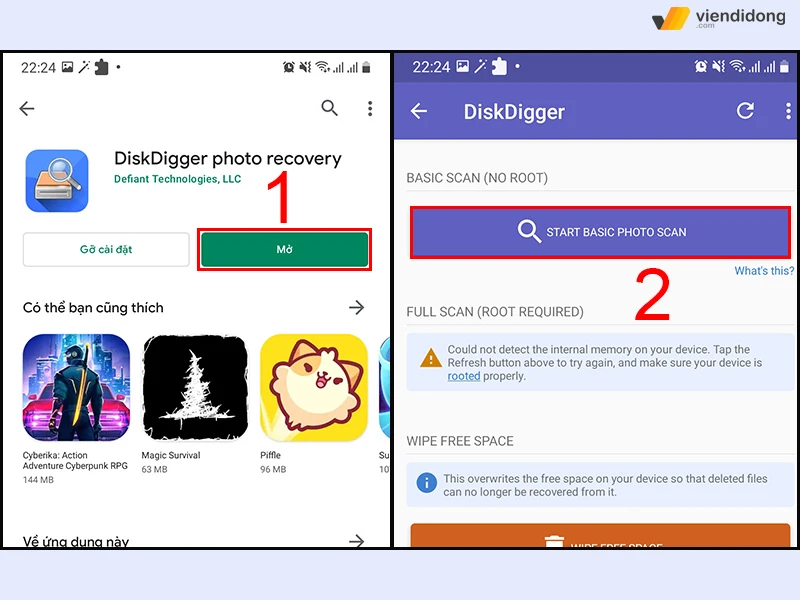
Tại Sao Cần Khôi Phục?
- Giữ lại kỷ niệm: Nhiều người dùng muốn giữ lại những khoảnh khắc đẹp, tin nhắn hay ảnh kỷ niệm với bạn bè, người thân.
- Lưu trữ thông tin: Một số hình ảnh chứa thông tin quan trọng cần thiết cho công việc hoặc học tập.
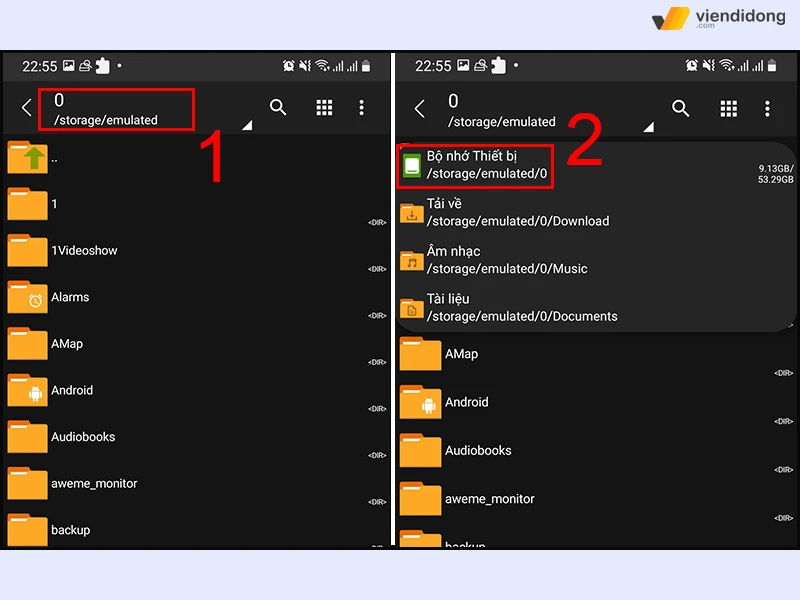
2. Cách Khôi Phục Ảnh Trên Zalo Bị Quá Hạn Cho iPhone
Khi bạn sử dụng Zalo trên điện thoại iPhone, việc khôi phục ảnh đã xóa khá đơn giản nếu bạn đã bật chế độ sao lưu:
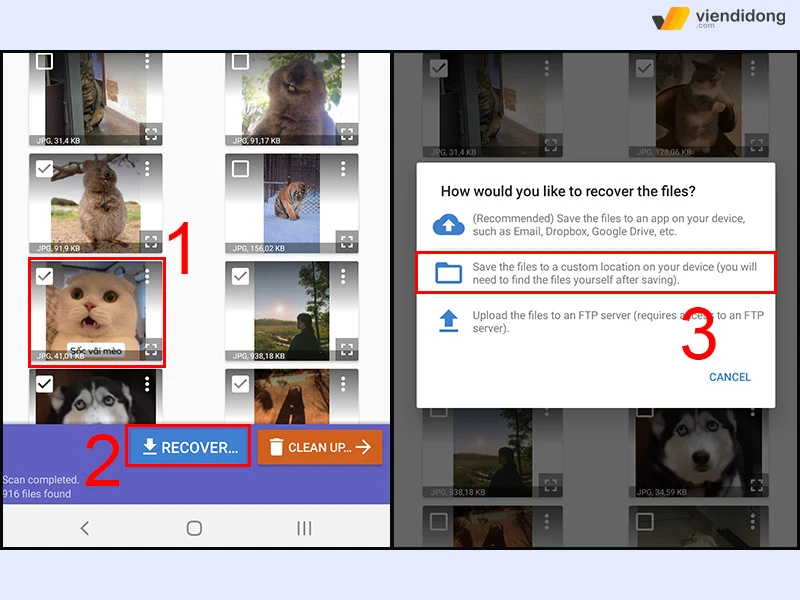
Bước 1: Truy Cập Zalo
Mở ứng dụng Zalo, chọn mục
Cá nhân và sau đó nhấn vào biểu tượng
Cài đặt.
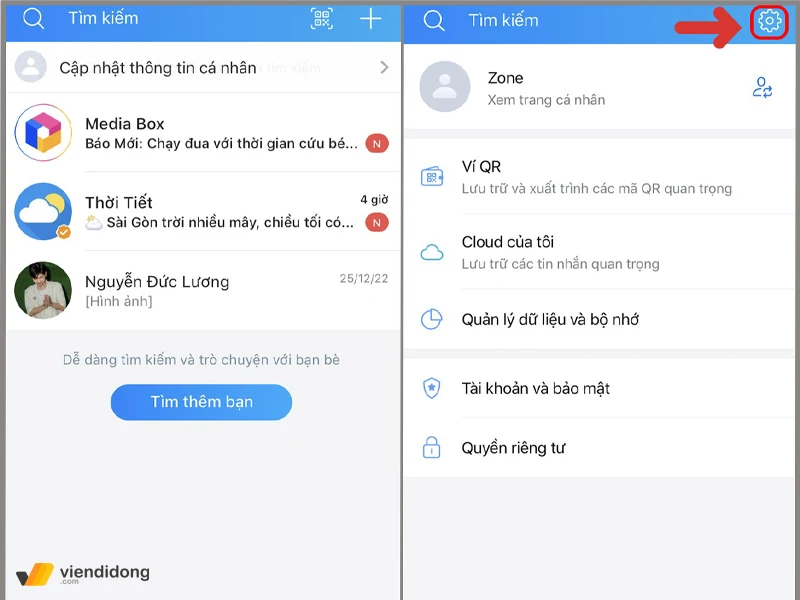
Bước 2: Bật Chế Độ Sao Lưu
Chọn mục
Sao lưu và khôi phục và nhấn
Sao lưu ngay. Nếu bạn chưa thực hiện bước này trước đó, hãy thực hiện ngay để có thể khôi phục dữ liệu trong tương lai.

Bước 3: Khôi Phục Ảnh
- Quay lại mục Cá nhân.
- Chọn Cài đặt và sau đó nhấn vào Sao lưu và khôi phục tiếp theo chọn mục Khôi phục.
Nếu bạn đã sao lưu ảnh trước đó, ảnh sẽ được phục hồi về thiết bị của bạn.
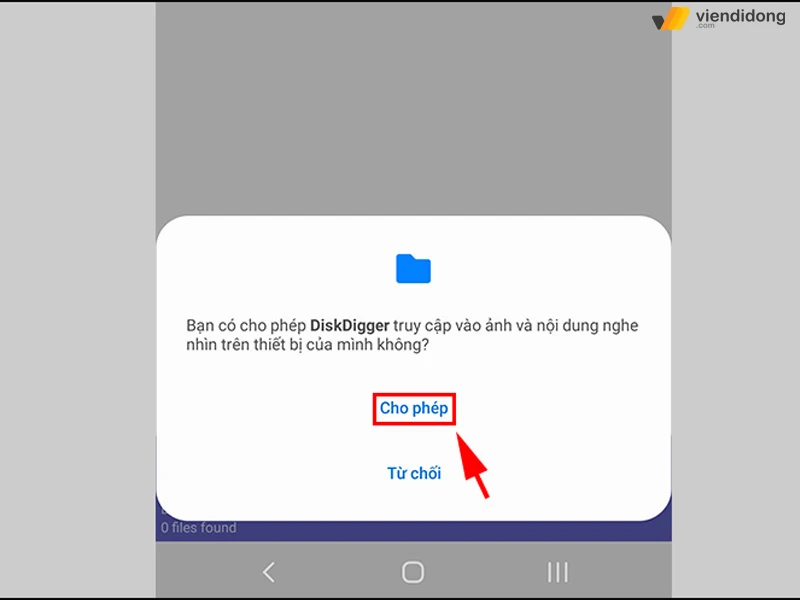
3. Cách Khôi Phục Ảnh Trên Zalo Bị Quá Hạn Cho Android
Với người dùng Android, việc khôi phục ảnh trên Zalo có thể thực hiện thông qua một số ứng dụng hữu ích:
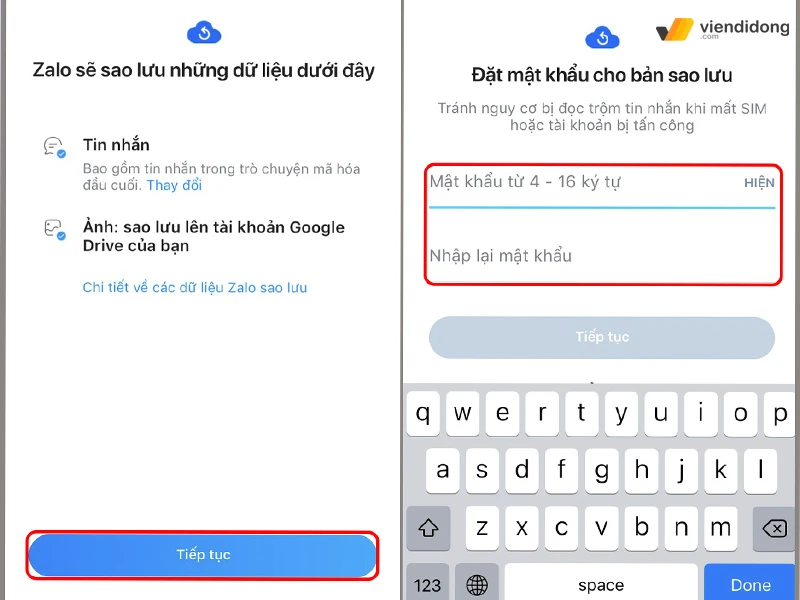
3.1. Sử Dụng DiskDigger Photo Recovery
DiskDigger là một ứng dụng nổi tiếng trong việc khôi phục ảnh đã bị xóa.
Cách Thực Hiện:
- Tải ứng dụng DiskDigger về máy và mở ứng dụng.
- Cấp quyền truy cập cho ứng dụng để quét dữ liệu.
- Người dùng sau đó thực hiện quét để tìm các ảnh đã bị xóa.
- Chọn các ảnh muốn khôi phục và nhấn Recover để lưu lại.
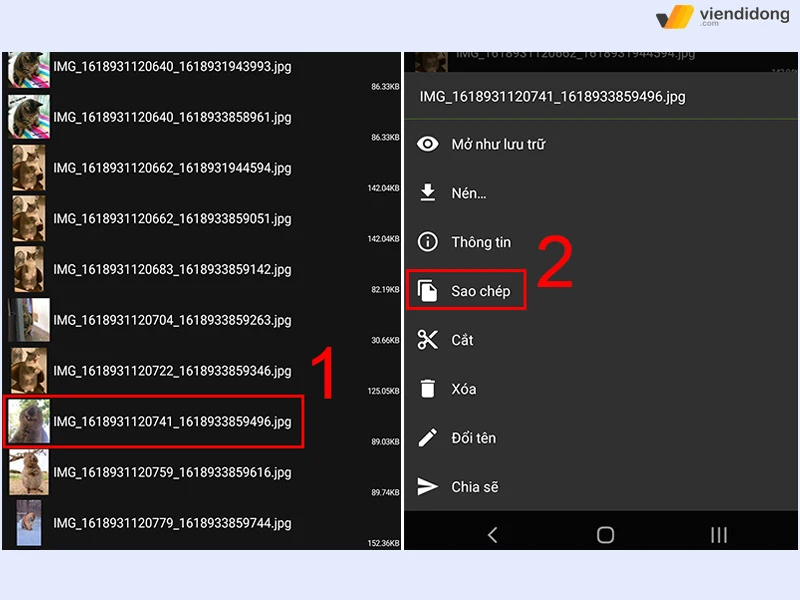
3.2. Sử Dụng ZArchiver
ZArchiver là một ứng dụng khác có thể giúp bạn lấy lại ảnh đã mất.
Cách Thực Hiện:
- Tải ứng dụng ZArchiver và cấp quyền truy cập.
- Mở ứng dụng và chọn Bộ nhớ thiết bị để hiển thị danh sách các thư mục.
- Vào thư mục Zalo, chọn ảnh muốn khôi phục và sao chép vào thư mục mong muốn.
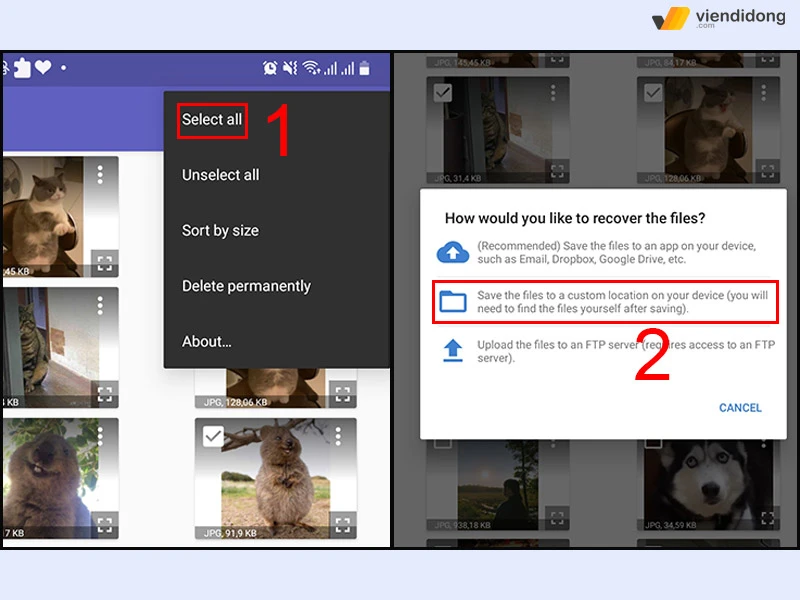
4. Làm Gì Khi Đổi Thiết Bị Mới?
Nếu bạn đã đăng xuất Zalo ra khỏi thiết bị và đăng nhập trên thiết bị mới, đừng lo lắng! Bạn vẫn có cơ hội khôi phục ảnh đã mất.
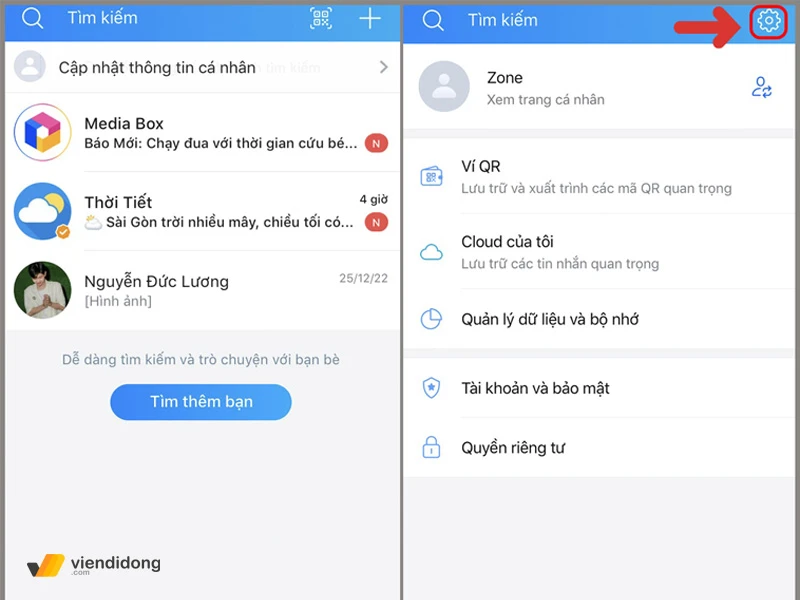
Bước 1: Đăng Nhập Vào Zalo
Truy cập vào ứng dụng Zalo trên thiết bị mới mà bạn đang sử dụng.
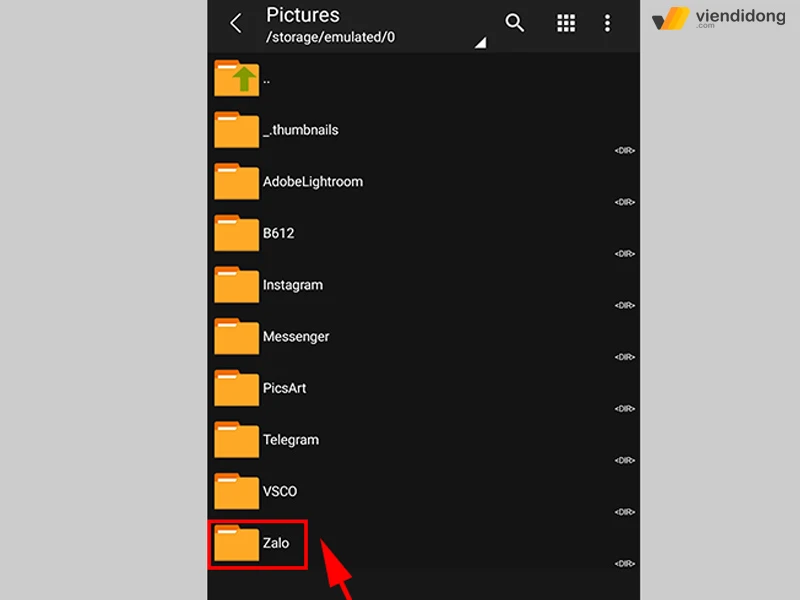
Bước 2: Thực Hiện Sao Lưu và Khôi Phục
Vào mục
Cài đặt, chọn
Sao lưu và khôi phục để khôi phục dữ liệu cũ đã được sao lưu trước đó.
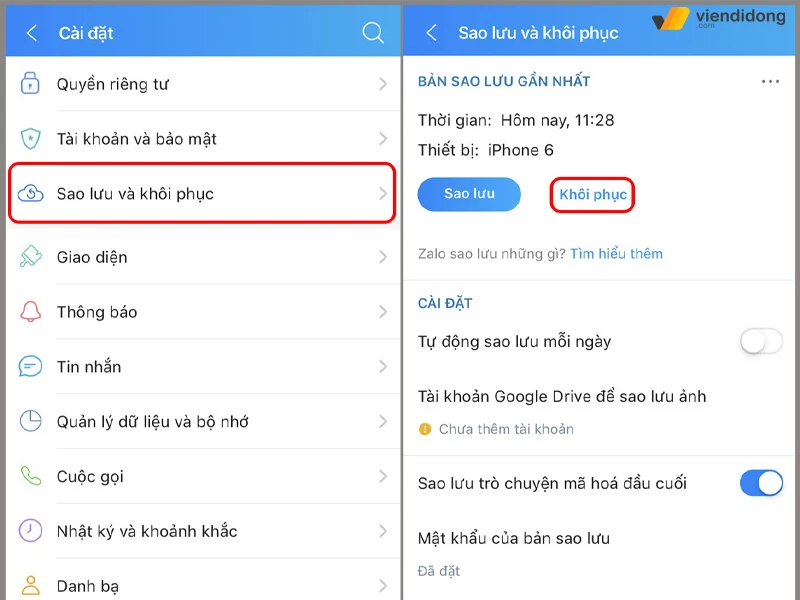
5. Xử Lý Các Tình Huống Lỗi Khôi Phục Ảnh
Khi thực hiện khôi phục ảnh mà gặp lỗi, bạn có thể thử một số biện pháp dưới đây:
- Kiểm Tra Kết Nối Internet: Đảm bảo rằng bạn đang kết nối với một mạng lưới ổn định.
- Khởi Động Lại Ứng Dụng: Thoát ra và khởi động lại ứng dụng Zalo.
- Cấp Quyền Truy Cập: Kiểm tra và cấp quyền truy cập cho ứng dụng.
- Xóa Bộ Nhớ Đệm: Dọn dẹp bộ nhớ đệm của Zalo để giải phóng không gian và khắc phục lỗi.
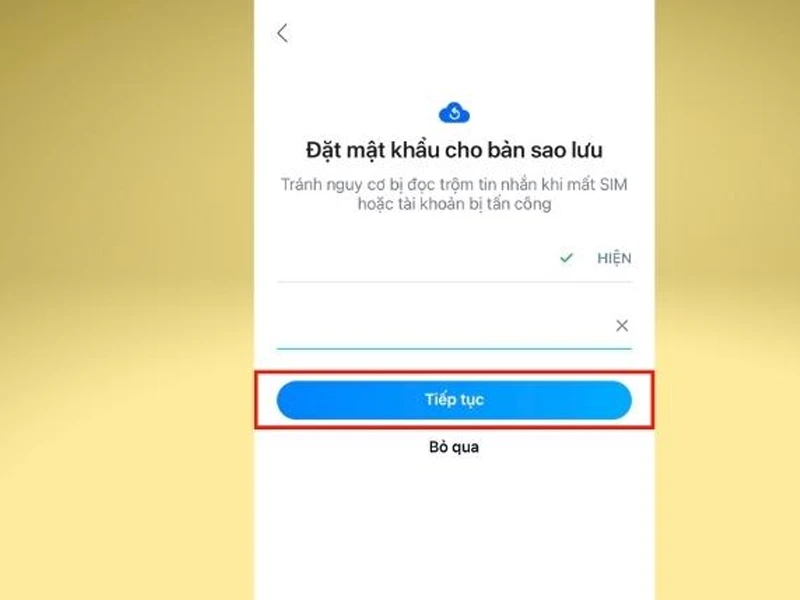
6. Tổng Kết
Việc khôi phục ảnh trên Zalo bị quá hạn không phải lúc nào cũng đơn giản, nhưng với những hướng dẫn chi tiết này, bạn có thể nhanh chóng lấy lại những kỷ niệm quý giá. Hãy luôn nhớ sao lưu dữ liệu để tránh tình trạng mất ảnh trong tương lai nhé!
Nếu bạn gặp khó khăn trong quá trình khôi phục hoặc cần hỗ trợ thêm, đừng ngần ngại liên hệ với các dịch vụ sửa chữa uy tín để được tư vấn. Chúc bạn thành công!

Các Bài Viết Liên Quan
- Cách khắc phục lỗi khi truy cập Facebook
- Hướng dẫn tắt thông báo sinh nhật trên Facebook
- Cách chia sẻ vị trí trên Zalo một cách nhanh chóng
Hy vọng bài hướng dẫn này đã giúp bạn có cái nhìn rõ nét hơn về việc khôi phục ảnh trên Zalo. Nếu có thắc mắc, hãy để lại câu hỏi để chúng tôi hỗ trợ bạn nhanh chóng nhất!